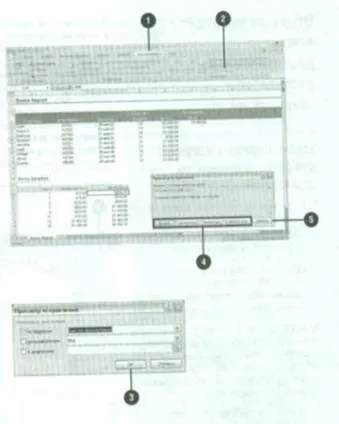Редактиране и изтриване на бележки в клетките - трикове за работа с Excel - таблични функции,
Можете да редактирате, изтривате формат и дори отбелязва в клетките, както и редактиране, изтриване или форматиране на текст в работен лист. Ако едновременно работи върху книга с други потребители, такива потребителите могат да изтриете бележка, след като го прочетете. Можете да се съсредоточи читателите на всяка бележка, я форматирате За да направите това с помощта на бутоните за форматиране в раздела Начало: удебелен курсив. Подчертайте цвета на текст или шрифта размер на шрифта. Забележка Ако вече не е необходимо, можете бързо да го премахнете.
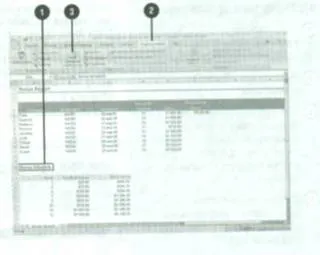
За да редактирате бележка:
Щракнете върху клетката, която съдържа бележка, която искате да редактирате.
Щракнете върху раздела Преглед,
Кликнете върху Редактиране на бележка
Направете необходимите промени в текста на бележката, като се използват стандартни инструменти за редактиране, както и с помощта на Backspace и Изтриване на ключове и инструменти за форматиране.
Кликнете два пъти върху бутона Esc, за да затворите допълнителното описание.
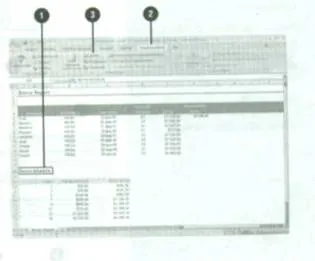
За да изтриете бележка:
Щракнете върху клетката, която съдържа бележка, която искате да изтриете.
Щракнете върху раздела Преглед.
Кликнете върху Изтриване на бележка
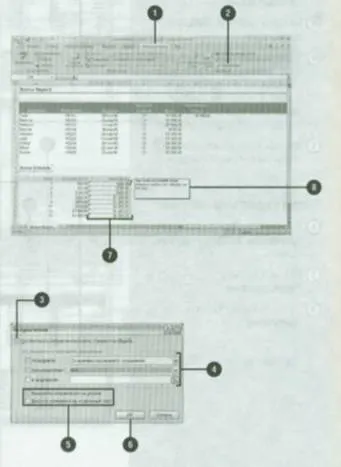
За да активирате функцията за корекция за проследяване:
Прегледайте и изберете Избор на поправки
Проверка на корекцията за кутия Track
Поставете отметка в квадратчетата във времето. Потребителят и или в диапазона Натиснете съответния стрелката на падащото меню, след което изберете желаната опция.
Поставете отметка в квадратчетата корекция Highlight на екрана или да направите промени върху отделен лист
Щракнете върху OK, а след това, ако е необходимо, след това щракнете върху OK
Промяна на работния лист.
Индикатори на редове и колони за модифицирани клетки стават червени кръвни клетки, съдържащи промени оцветени в синьо контур.
За да се покаже промяната на резултата, поставете курсора на мишката върху редактирана клетка.
За да се приеме или отхвърли проследена корекция:
Щракнете върху раздела Преглед,
Кликнете Корекции, и след това кликнете върху Приемам да отхвърли поправката. Ако е необходимо, кликнете OK в прозореца на съобщението.
Приемам, за да приложите промяната към лист;
Отказва да свали промяната, направена от работния лист;
Вземете всичко. да се прилагат всички промени в работен лист;
Неспазването на всички, за да се премахнат всички промени от работния лист.